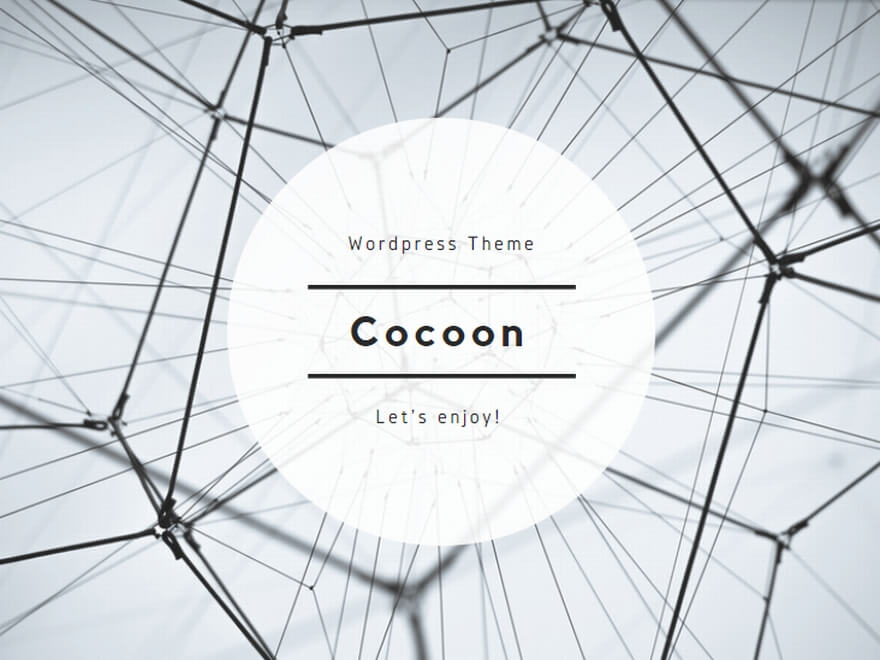拡張機能や日々のヘビーブラウジングをしているとだんだん動作が重くなってくるFirefox。実はタブをたくさん開くとキャッシュメモリをとても消費するため、動作が重たくなる。
これをメモリマネジメント、その他の方法で解消し、速度を向上することができる。
メモリ消費量を劇的に減らす方法
1. アドレスバーにabout:configと入力し、移動ボタン(またはEnterキーを押す)をクリックします。
2. 表示された画面上部の”フィルタ”欄にbrowser.cache.memory.enableと入力する。
3. browser.cache.memory.enableをダブルクリックし、”値”の部分を”true”にする。
4. browser.cache.memory.enable上で右クリックし、新規作成→整数値をクリックする。
5. ”新しい整数値の設定名”入力ボックスが表示されますので、空欄にbrowser.cache.memory.capacityと入力します。
”整数値を入力してください”という窓が開きますので、そこに下記を参考にしてメモリに応じた数値を入力します。
- お使いのPCの搭載メモリが256MBの場合:4096
- お使いのPCの搭載メモリが512MBの場合:8192
- お使いのPCの搭載メモリが1GMBの場合:16384
OKボタンをクリックします。
Firefoxを最小化した際にメモリを解放する
1. 同じく、アドレスバーにabout:configと入力
2. 表示画面上で右クリックし、新規作成→真偽値をクリック
3. 設定名入力欄にconfig.trim_on_minimizeと入力しOK
4. 次の画面で真偽値をtrueにし、OKボタンをクリックすれば完了です。
ダウンロードの履歴を保存しない
ダウンロード履歴を保存する設定になっているので、これを保存しない設定にする。
私は元々しない設定にしていたので、あまり効果がわかりませんが、多少は効果があるでしょうね。
最後にFirefoxを再起動してください。Firefoxを再起動後設定が有効になります。